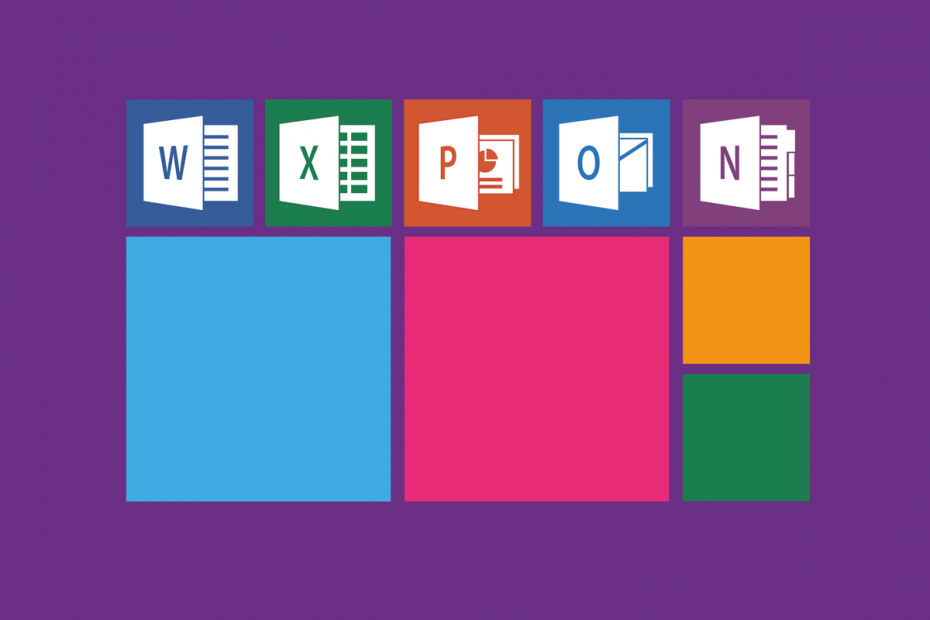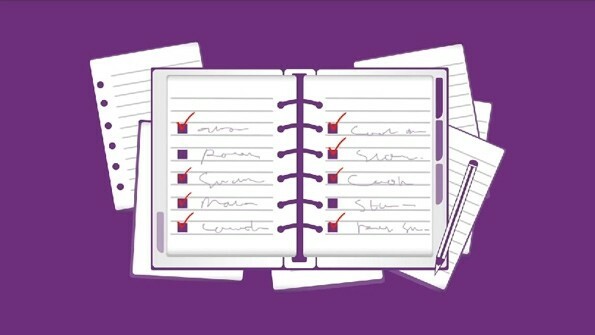Prøv disse nemme løsninger for at løse fejlen
- Bogmærke ikke defineret er en meget almindelig fejl, der opstår i et Microsoft Word-dokument.
- Fejlen opstår normalt på grund af de ødelagte eller korrupte hyperlinks i den automatiske indholdsfortegnelse.
- Tving opdatering af indholdsfortegnelsen og udskiftning af de ødelagte hyperlinks skulle hjælpe med at løse problemet.
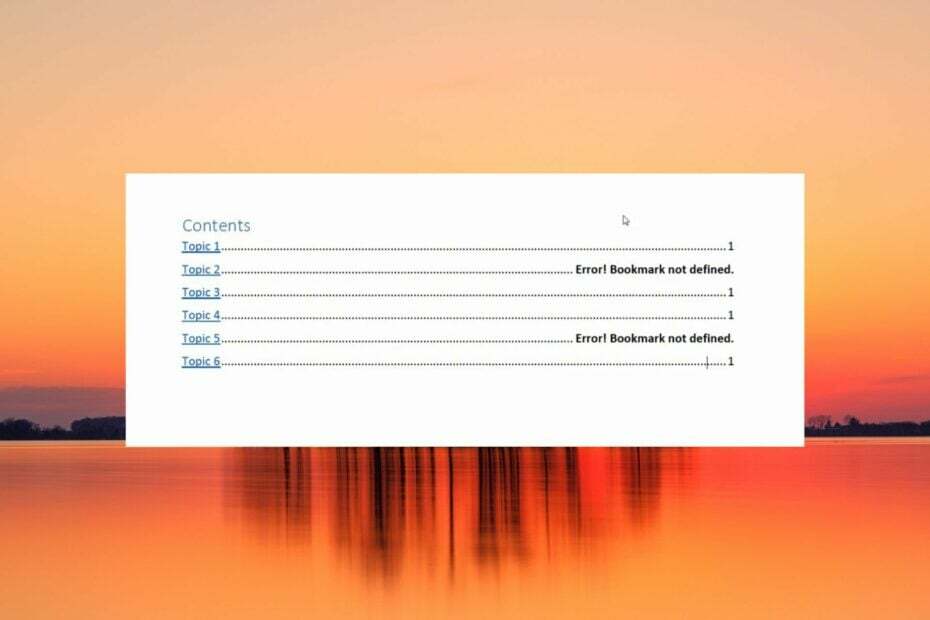
xINSTALLER VED AT KLIKKE PÅ DOWNLOAD FIL
- Download Fortect og installer det på din pc.
- Start værktøjets scanningsproces at lede efter korrupte filer, der er kilden til dit problem.
- Højreklik på Start reparation så værktøjet kunne starte fikseringsalgoritmen.
- Fortect er blevet downloadet af 0 læsere i denne måned.
I et Microsoft Word-dokument er bogmærker en type hyperlink, der henviser til nogle specifikke tekstplaceringer og sektioner, som nemt kan tilgås ved at bruge hyperlinket.
Bogmærker tjener faktisk et nyttigt formål, men mange Windows-brugere støder ofte på flere fejlmeddelelser som f.eks Fejl! Bogmærke ikke defineret i Word-dokumentet ved hjælp af en automatiseret indholdsfortegnelse.
Hvis du også står over for det samme problem, kan du prøve de løsninger, der er angivet i denne vejledning for at komme rundt om problemet.
Hvorfor får jeg fejlen Bogmærke ikke defineret i MS Word?
Baseret på den forskning, vi har udført, er disse de mest almindelige årsager til, at den bogmærke ikke-definerede fejl dukker op i MS Word.
- Bogmærker mangler eller er beskadigede – Hvis et eller flere bogmærker i et automatisk bogmærkesystem, der linker til emnerne, mangler eller er korrupte, vises denne fejlmeddelelse.
- Bogmærker er forældede – I den semi-manuelle indholdsfortegnelse findes den automatiske opdateringsfunktion ikke i indholdsfortegnelsen, og du skal trykke på F9-tasten for manuel opdatering.
- Bogmærkeposter er ødelagte – Flere ødelagte links i Word-filen udløser også bogmærke-ikke-defineret fejl i indholdsfortegnelsen for Microsoft Word-filen.
Nu hvor du har en god idé om, hvorfor bogmærke ikke-defineret fejl dukker op i din Windows-fil, lad os tage et kig på de forskellige løsninger til at rette bogmærke ikke defineret fejl.
Hvordan retter jeg fejlen Bogmærke ikke defineret i Word?
1. Aktiver indstillingen Vis bogmærker
Microsoft Word viser ikke bogmærker som standard, så før noget, her er, hvordan du aktiverer denne funktion.
- Start MS Word-appen på din Windows-pc.
- Vælge Muligheder fra venstre sidebjælke i MS Word-appen.
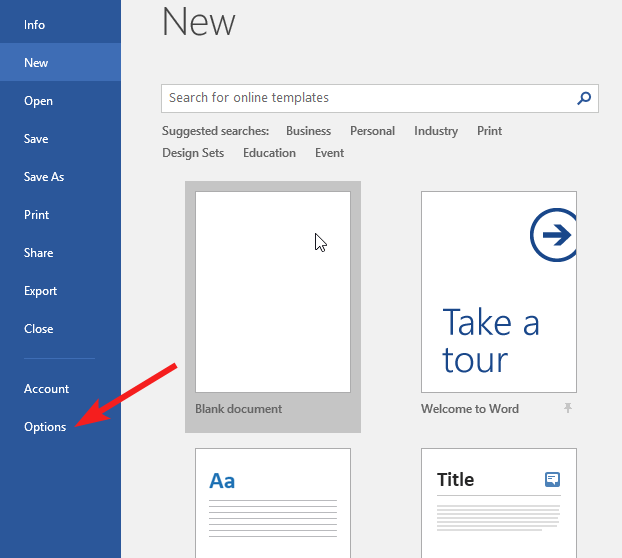
- Vælg Fremskreden fra venstre panel af Ordindstillinger vindue.
- Rul ned, indtil du når Vis dokument sektionen og aktiver afkrydsningsfeltet før Vis bogmærker mulighed.
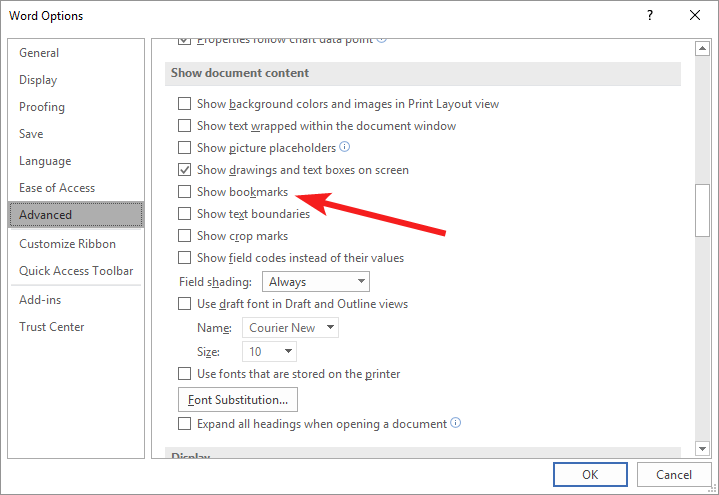
- Tryk på Okay knappen for at gemme ændringerne.
Efter at have udført disse trin, lad os fortsætte til nedenstående løsninger.
2. Brug genvejen Fortryd
Dette er mere en simpel løsning for hurtigt at gendanne ændringerne i den automatiserede indholdsfortegnelse (ToC), der indeholder et ødelagt bogmærkelink.
Hvis bogmærket ikke defineret fejl dukker op lige efter indholdsfortegnelsen er genereret, skal du bruge Ctrl + Z genvejskombination for at gå tilbage til den oprindelige tekst. Du skal dog være opmærksom på, at du kun kan omgå fejlen, hvis du ikke har gemt dokumentet efter TOC-generering.
- Microsoft Word vil ikke stavekontrol? 4 måder at tænde det igen på
- Sådan rettes Microsoft Word, der ikke går til næste side
- Microsoft Word fortsætter ikke med nummerering? Hvordan man tvinger det
3. Erstat de manglende bogmærker
- Rul ned til indholdsfortegnelsen i Word-dokumentet, højreklik på de fejlagtige indtastninger, og vælg Skift feltkoder mulighed fra kontekstmenuen.

- Du vil nu se feltkoderne bag bogmærket. Kopier bogmærket, der er angivet i HYPERLINK (eller PAGEREF) sektionen i feltkoden.
- Skift nu til Indsæt sektion fra den øverste båndmenu og vælg Links efterfulgt af Bogmærke fra undermenuen.

- Indtast eller indsæt bogmærkelinket, du lige har kopieret i bogmærkenavn sektion for at oprette et nyt bogmærke.
Ekspert tip:
SPONSORERET
Nogle pc-problemer er svære at tackle, især når det kommer til manglende eller beskadigede systemfiler og arkiver i din Windows.
Sørg for at bruge et dedikeret værktøj, som f.eks Fortect, som vil scanne og erstatte dine ødelagte filer med deres friske versioner fra dets lager.
Nu hvor du har oprettet en ny bogmærkeindgang for at tilsidesætte de gamle ødelagte eller korrupte, skulle fejlen med bogmærke ikke defineret nu være løst.
Bemærk: Bogmærket med formatet PAGEREF/HYPERLINK Bogmærkenavn betyder, at bogmærket blev indsat manuelt. Ligeledes angiver formatet PAGEREF/HYPERLINK Ref364868613 et skjult bogmærke ved en krydshenvisningsdialogproces.
4. Tving opdatering af indholdsfortegnelsen
Hvis den bogmærke-ikke-definerede fejl fortsætter, selv efter udskiftning af de ødelagte bogmærkelinks, skal du kraftigt opdatere indholdsfortegnelsen for at erstatte den cachelagrede forekomst. For at gennemtvinge opdatering af indholdsfortegnelsen skal du bruge F9 nøgle.
Brug af denne genvejstast er den alternative måde at højreklikke på indholdsfortegnelsen og vælge indstillingen Opdater felt.
5. Konverter indholdsfortegnelsen til statisk tekst
- Vælg al teksten sammen med links, der findes i indholdsfortegnelsen i dit Word-dokument.
- Tryk på Ctrl, Flytte, og F9 tasterne på samme tid for at konvertere links til statisk tekst.
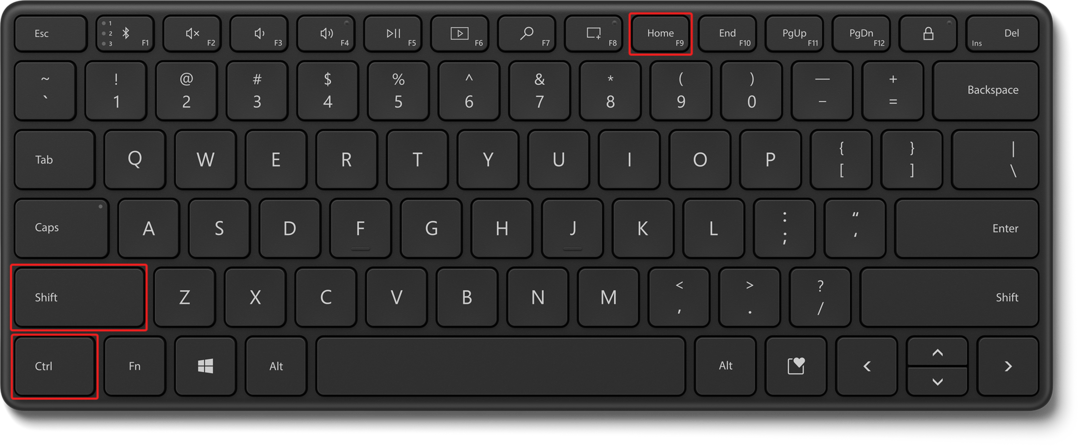
Konvertering af indholdsfortegnelsen til det statiske tekstformat bør rette bogmærket ikke defineret fejlmeddelelse, hvis det opstod på grund af de ødelagte links i dokumentet.
Det handler om det hele! Vi håber, du var i stand til at rette bogmærket ikke definerede poster i indholdsfortegnelsen i Word-dokumentet.
Mens du er her, vil du måske også rette marginer, hvis de ikke virker i dit Microsoft Word-dokument.
Hvilken af metoderne i artiklen virkede i dit tilfælde? Fortæl os det i kommentarerne.
Oplever du stadig problemer?
SPONSORERET
Hvis ovenstående forslag ikke har løst dit problem, kan din computer opleve mere alvorlige Windows-problemer. Vi foreslår, at du vælger en alt-i-en-løsning som Fortect at løse problemer effektivt. Efter installationen skal du blot klikke på Vis&Ret knappen og tryk derefter på Start reparation.